- 公開日:
iPhoneでボイスメモを編集する方法
iPhoneの「ボイスメモ」アプリでは、録音の始めと終わりをトリミングし、必要な部分のみを残す編集ができます。
以下は、ボイスメモを編集する方法です。
ボイスメモの編集
iPhoneのボイスメモアプリを開きます。

編集したいボイスメモを選択し、「…」をタップします。
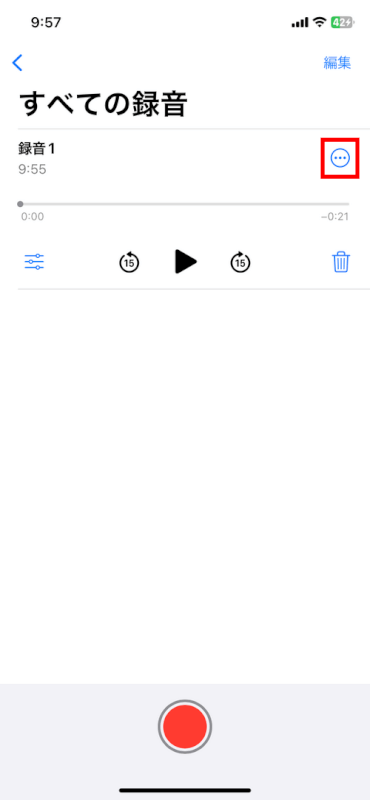
表示されるオプションから「録音を編集」を選択します。

トリミングツールの使用
「トリミング」アイコンをタップします。
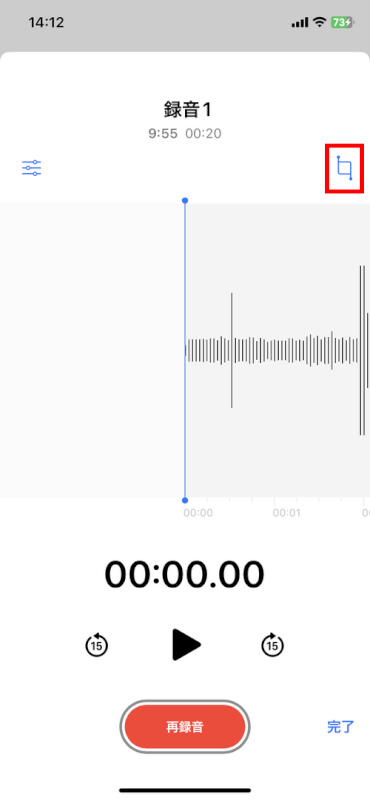
始めと終わりにある黄色いトリムハンドルをドラッグして、保持したい部分を残し、「トリミング」ボタンを押します。
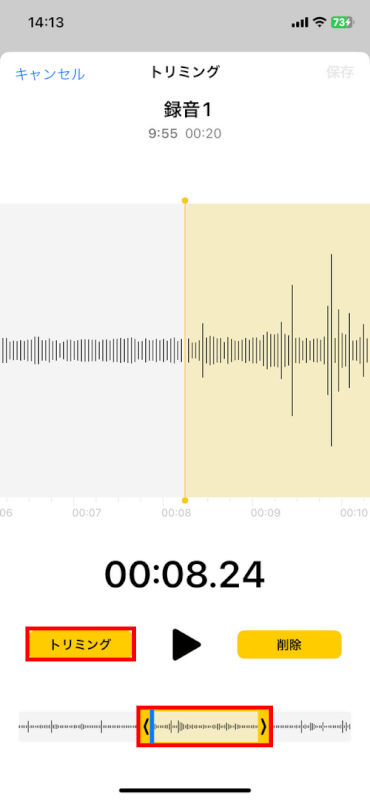
編集を確定する前に、再生ボタンをタップして確認します。
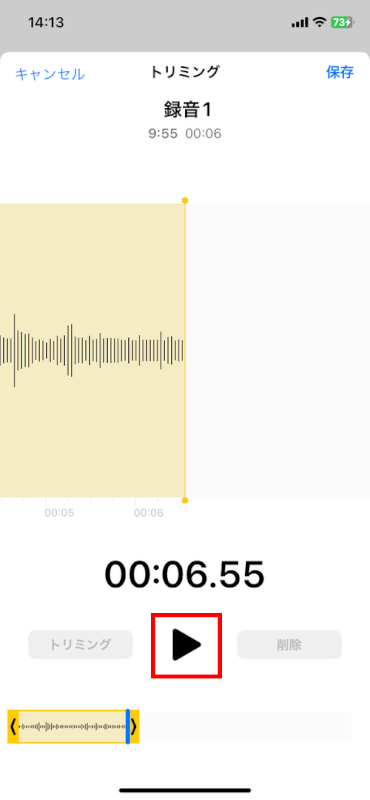
また、選択した部分を削除して残りを保持したい場合は、「削除」をタップします。
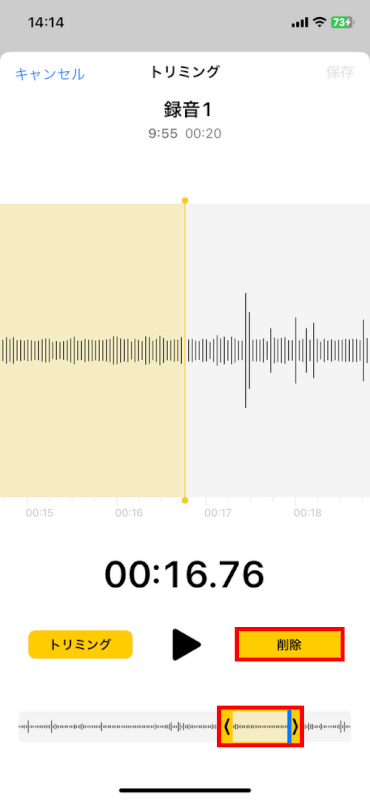
編集の保存
トリミングに満足したら、「完了」をタップして編集を確定します。
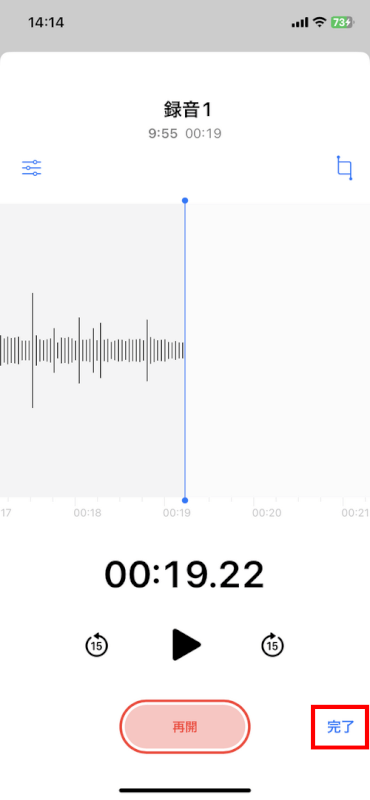
追加の編集オプション
再録音
特定の箇所を再録音することも可能です。
再録音を行うには、置き換えたい部分まで移動し、「再録音」ボタンをタップします。
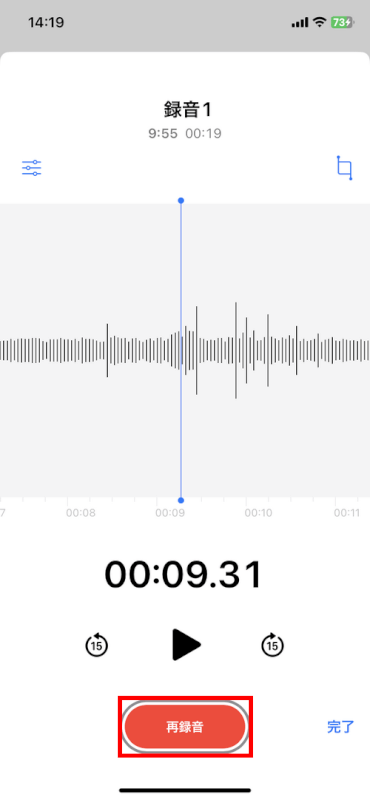
「停止」をタップします。新しい録音は選択した部分に上書きされます。
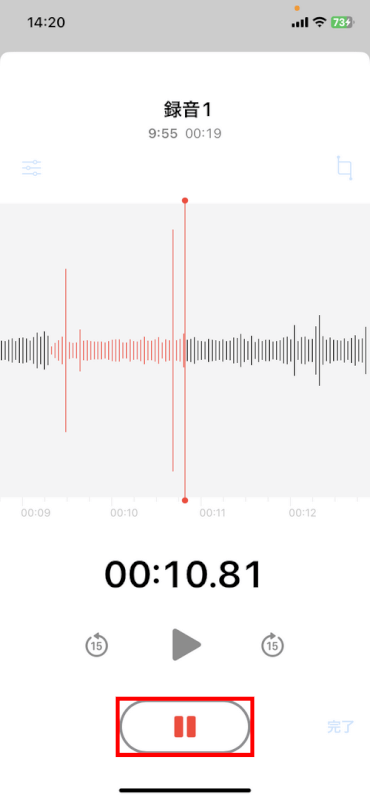
メモの名前変更
ボイスメモの名前を変更したい場合は、メモの上部にある名前をタップして編集します。
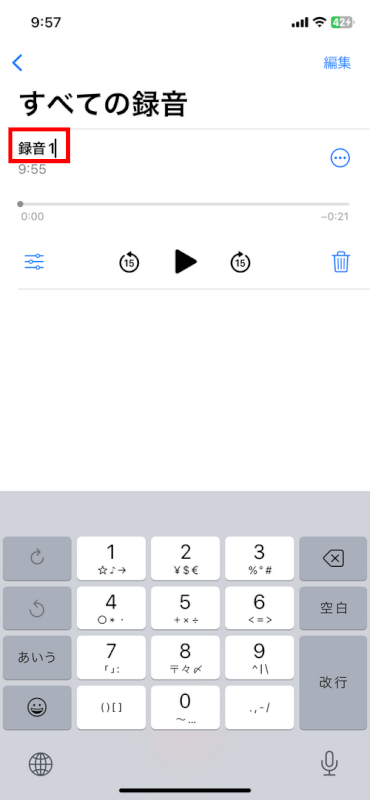
編集のヒント
練習
ボイスメモの編集が初めての場合、トリミングや編集機能に慣れるために何度か練習すると良いでしょう。
バックアップ
録音を編集する前に、なるべくコピーを作成しておくことを推奨します。
「ボイスメモ」アプリ >「…」>「共有」の順に進むことで、ボイスメモを自分自身にメールで送信するか、編集する前にクラウド(Google ドライブ、iCloud Drive)に保存することで行えます。
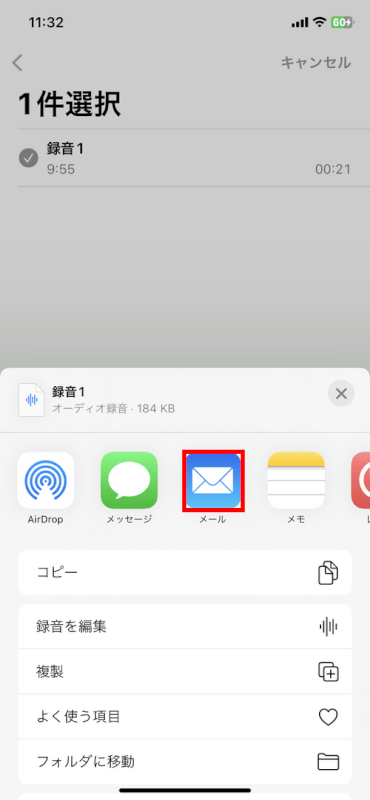
さいごに
ボイスメモの編集は、プロジェクト、重要な会議など、録音を管理する際に役立つ便利な機能です。
